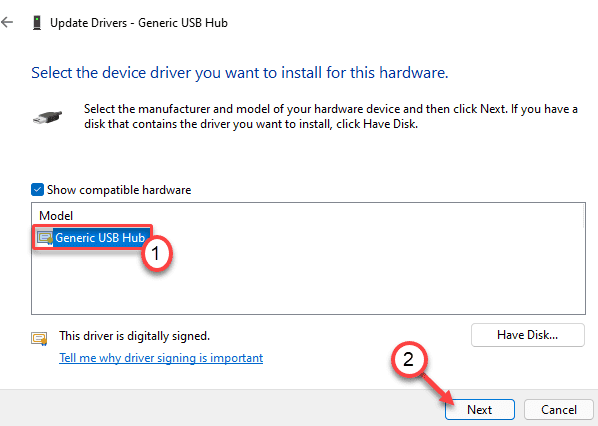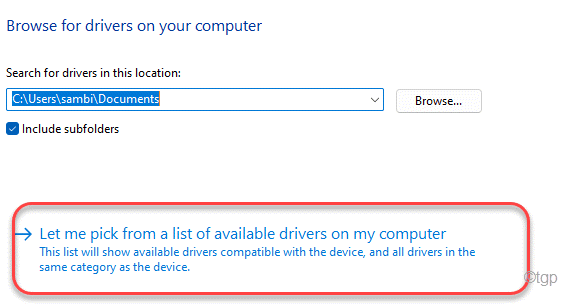Birçok kullanıcı bu hata bildirimini oldukça sık yaşıyor, ” USB cihaz tanınmadı. Bu cihaza bağladığınız son USB cihazı arızalandı ve pencereler onu tanımıyor“. Bu hata bildirimi, bir kalem sürücü, yazıcı vb. bağlamaya çalıştığınızda açılır. Bu hata, PC'niz harici cihazı tanıyamadığında oluşur.
Bu hata bildirimi, harici depolama aygıtı, tarayıcı veya kamera gerçekten bozulduğunda faydalı olsa da, zaman zaman yanlış uyarılar verdiği de bilinmektedir. Büyük olasılıkla, cihaz tamamen iyi durumda, ancak yine de can sıkıcı olabilecek hatayı görüyorsunuz.
USB bildirimlerini açık tutmanız önerilmesine rağmen, ancak hata ara sıra ortaya çıkıyorsa ve harici bir cihazı her taktığınızda, Windows 10'unuzdaki USB hata bildirimlerini devre dışı bırakabilirsiniz. bilgisayar.
Nasıl olduğunu görelim.
Çözüm: Ayarlar Uygulaması aracılığıyla
Aşama 1: şuraya git Başlat masaüstünüze tıklayın ve Ayarlar üstte bulunan içerik menüsündeki seçenek Güç seçenek.

Adım 2: İçinde Ayarlar pencere, tıklayın Cihazlar.
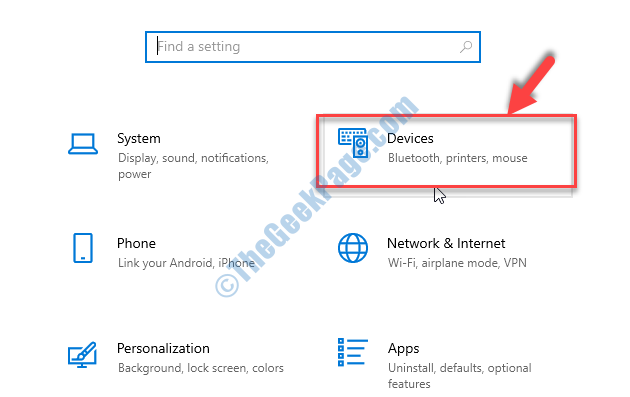
Aşama 3: Bir sonraki pencerede, bölmenin sol tarafında aşağı kaydırın ve tıklayın
USB bağlantı. Şimdi, pencerenin sağ tarafında, yanındaki kutunun işaretini kaldırın. USB cihazlarına bağlanırken sorun olursa bana bildir.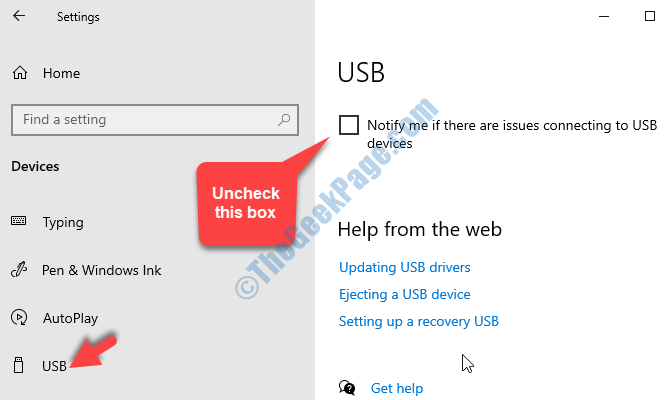
Bu kadar. Artık, bir dahaki sefere harici bir cihaz veya USB cihazı taktığınızda, Windows 10 PC'nizde USB hata bildirimleri tekrar görünmemelidir.